Corrigir o uso de memória alto de notícias e interesses no Windows 11
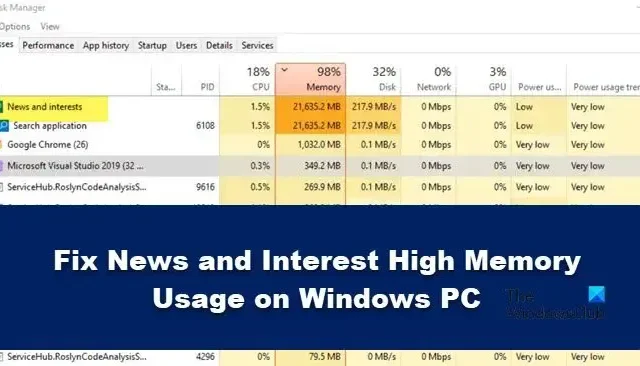
Alguns usuários do Windows 11 reclamam que o widget Notícias e Interesses está ocupando muito da RAM do sistema e, por causa disso, o computador está funcionando lentamente. Neste artigo, aprenderemos o que fazer quando as notícias e interesses exibirem alto uso de memória no Windows 11 PC.
O que é o widget de notícias e interesses?
Corrigir o uso de memória alto de notícias e interesses no Windows 11/10
Notícias e interesses sempre fornecerão as informações mais recentes sobre notícias,
previsão do tempo, esportes, finanças e entretenimento. Ele está sempre sendo atualizado e, por
isso, a RAM é consumida com frequência, mas não deve ser muito. Mas, caso, no seu computador, o News and Interest esteja ocupando muita memória RAM, existem algumas soluções que precisam ser executadas. Vamos usar os seguintes métodos para resolver o uso de memória alta de notícias e interesses no Windows PC.
- Instale os hotfixes lançados pela Microsoft
- Reduza as atualizações da barra de tarefas para notícias e interesses
- Desativar notícias e interesses usando o registro
- Use o Editor de Diretiva de Grupo para desativá-lo
- Reparar arquivos do sistema.
Vamos começar.
1] Instale os hotfixes lançados pela Microsoft
A Microsoft lançou alguns hotfixes, que serão usados para corrigir esse problema no Windows 11. Esses hotfixes incluem uma variedade de correções de bugs, incluindo impressão, vazamento de memória e muito mais. Vamos garantir que o patch de problema de vazamento de memória esteja instalado em seu computador. Para fazer o mesmo, siga os passos abaixo.
- Pressione a tecla Windows + I para abrir o aplicativo Configurações.
- Clique na opção de atualização do Windows.
- No canto superior direito, clique em Verificar atualizações.
- Clique em Instalar agora para iniciar o procedimento de instalação após o download da atualização.
Por fim, reinicie o computador e, com sorte, o problema será resolvido.
2] Reduza as atualizações da barra de tarefas para notícias e interesses
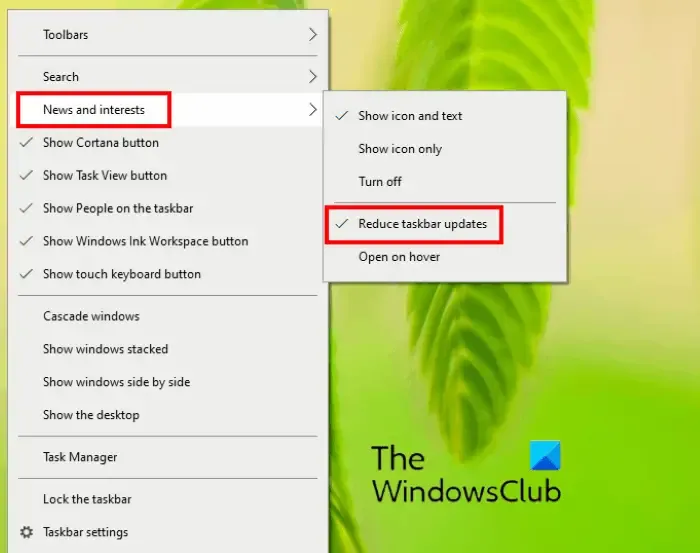
Reduza as atualizações da barra de tarefas para notícias e interesses e veja se isso reduz a utilização de recursos.
3] Desabilitar Notícias e Interesses usando o Registro
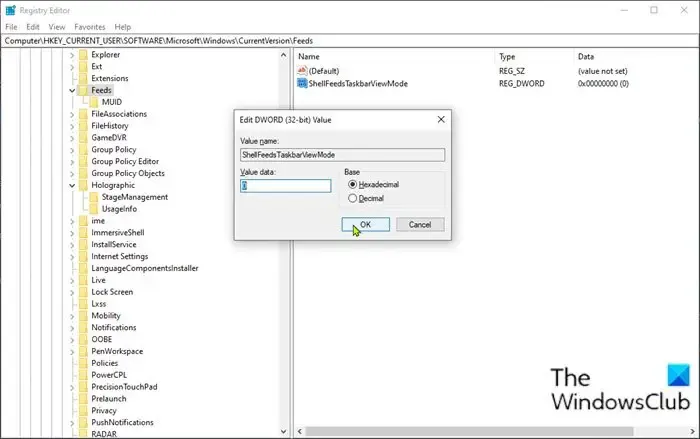
Se o seu computador estiver consumindo mais memória devido ao recurso Notícias e interesses e quisermos que o desempenho do computador não seja afetado, desative esse serviço do registro. Para fazer o mesmo, você pode seguir as etapas mencionadas abaixo.
- Pressione a tecla Windows + R para invocar a caixa de diálogo Executar.
- Na caixa de diálogo Executar, digite regedit e pressione Enter para abrir o Editor do Registro.
- Navegue ou pule para o caminho da chave de registro abaixo:
HKEY_CURRENT_USER\Software\Microsoft\Windows\CurrentVersion\Feeds
- No local, clique com o botão direito do mouse no espaço em branco no painel direito e selecione Novo > Valor DWORD (32 bits) .
- Renomeie o nome do valor como ShellFeedsTaskbarViewMode e pressione Enter.
- Clique duas vezes no novo valor para editar suas propriedades.
- Na janela Propriedades, insira 0 (Mostrar ícone e texto) ou 1 (Mostrar apenas ícone) ou 2 (Ocultar tudo) na caixa Dados do valor, de acordo com o requisito.
- Clique em OK ou pressione Enter para salvar a alteração.
Depois de fazer as alterações, reinicie o computador e o computador.
4] Use o Editor de Diretiva de Grupo para desativá-lo
Os usuários podem definir muitas configurações importantes em seus computadores ou redes usando o
Editor de Diretiva de Grupo Local no Windows 11. Podemos configurar programas de inicialização e requisitos de senha, e também podemos corrigir vazamentos de memória de notícias e interesses por meio da Diretiva de Grupo.
Se você estiver usando o Windows 11/10 Home, não poderá usar a Política de Grupo.
Siga as etapas prescritas para desabilitar notícias e interesses da política de grupo.
- Pressione a tecla Windows + R para abrir a caixa de diálogo de execução.
- Digite gpedit.msc na caixa de diálogo de execução e pressione Enter.
- Depois que o editor de política de grupo for aberto, vá para o seguinte caminho.
Computer Configuration>Administrative Templates>Windows Components>News and interests
- No lado direito da janela, clique duas vezes em Habilitar notícias e interesses na política da barra de tarefas.
- Selecione Desativado para desativar o recurso Notícias e interesses e clique nos botões Aplicar e OK.
Agora, reinicie o computador e esperamos que seu problema de alto uso de memória seja resolvido.
5] Reparar arquivos do sistema
As soluções mencionadas acima podem parecer soluções alternativas para você, mas podem resolver permanentemente o problema para você.
- Execute o verificador de arquivos do sistema
- Execute a ferramenta DISM
- Use a opção Redefinir este PC certificando-se de optar por manter os arquivos e dados existentes
- Repare seu computador usando a mídia de instalação
Esperamos que você consiga resolver o problema usando as soluções mencionadas neste artigo.
Como faço para corrigir o alto uso de memória no Windows?
O alto uso de memória pode ser resolvido fechando os aplicativos que consomem muita memória. Esses aplicativos são executados em segundo plano e consomem recursos que deveriam ter sido liberados há muito tempo. Vá para o Gerenciador de tarefas, clique com o botão direito do mouse nos aplicativos e selecione Finalizar tarefa. A outra maneira é reiniciar o PC.



Deixe um comentário